Hoy en día, las pantallas verdes se han vuelto esenciales para los streamers e influencers que quieren crear contenidos de aspecto profesional. En plataformas como Twitch y YouTube, muchos streamers utilizan pantallas verdes para crear geniales montajes de juego, realizar entrevistas virtuales y hacer tutoriales de alta calidad.
Entre las diferentes opciones disponibles, Elgato se destaca como una de las marcas más populares y de confianza. La pantalla verde Elgato es conocida por su diseño portátil y plegable, que facilita su montaje y almacenamiento. Es perfecto para espacios de trabajo flexibles.
Además, una característica clave de la pantalla de Elgato es su excelente funcionamiento del sistema, que garantiza fondos virtuales suaves y precisos. Veamos más de cerca cómo la pantalla verde Elgato puede mejorar tu creación de contenidos.
En este artículo
Parte 1. Descubre a profundidad la pantalla verde de Elgato
Elgato es una conocida marca que fabrica productos y accesorios de alta calidad para creadores de contenidos, streamers y jugadores. Junto con sus otros productos de primera categoría, como Stream Deck, Lights y Teleprompter, Elgato presenta un diseño de pantalla verde que permite un montaje rápido y un almacenamiento compacto, por lo que es ideal para usuarios con poco espacio.
Las pantallas verdes de Elgato están disponibles en tres tamaños: la pantalla verde original de Elgato, la pantalla verde XL de Elgato y la pantalla verde MT de Elgato. MT" significa "Mount" (montaje), lo que significa que esta pantalla verde puede montarse en paredes o techos, ahorrando espacio en el suelo y proporcionando una instalación más permanente.
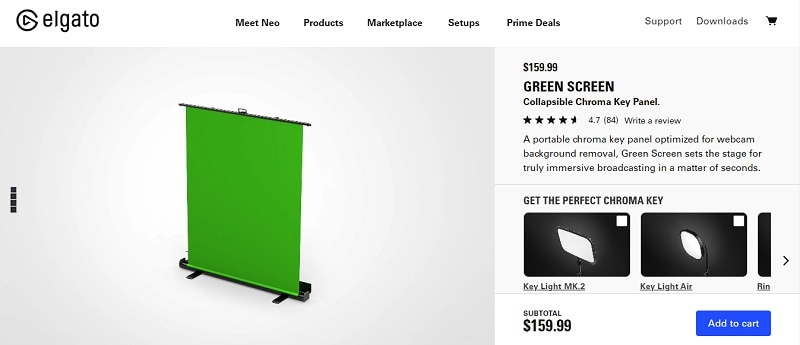
Materiales: La pantalla verde Elgato está fabricada con un resistente tejido de poliéster que proporciona un fondo verde suave, perfecto para la incrustación por croma. También es resistente a las arrugas para un aspecto pulido. El armazón, fabricado en aluminio ligero, incluye un bastidor neumático en X para facilitar el montaje y la estabilidad.
¿Dónde comprar?: Puedes comprar la pantalla verde Elgato en diferentes establecimientos, tanto en línea como en tiendas, como la página de Internet de Elgato, Amazon, Best Buy, B&H Photo Video y Newegg.
Los precios de las pantallas verdes Elgato varían en función de su tamaño. A continuación encontrarás una tabla completa con detalles sobre sus precios, dimensiones y pesos.
| Tamaño | Dimensión | Peso | Precio |
| Pantalla verde original | 1480 x 1800 mm / 58.27 x 70.87 in (pantalla)1645 x 105 x 115 mm / 64.76 x 4.13 x 4.53 in (retraída) |
9.3 kg / 20.5 lb | $159.99 |
| Pantalla verde XL | 200 x 182cm/ 78.75 x 71.65 in (pantalla)210 x 193 x 30 cm / 82.7 x 76 x 11.8 in (replegada) |
6.2 kg / 13.6 lbs | $169.99 |
| Pantalla verde MT | 200 x 180 cm / 78.74 x 70.86 in (pantalla)212 x 8 x 9.5 cm / 83.46 x 3.15 x 3.74 in (replegada) |
5.4 kg / 11.9 lb | $159.99 |
Parte 2. Pantalla verde Elgato en la producción de video
Por supuesto, es importante entender los usos de una pantalla verde antes de comprarla, sobre todo porque pueden ser bastante caras. En general, la pantalla verde Elgato es muy utilizada en la producción de video por su versatilidad y capacidad para crear contenidos de alta calidad y aspecto profesional. He aquí cómo se utiliza habitualmente en diferentes aplicaciones:
1. Difusión
Las pantallas verdes son cruciales en la radiodifusión por diferentes razones. Los meteorólogos los utilizan para mostrar mapas del tiempo y animaciones durante las previsiones. Por su parte, los presentadores de informativos utilizan pantallas verdes para añadir fondos atractivos o imágenes en directo a sus programas.
En deportes en directo, conciertos y entregas de premios, las pantallas verdes ayudan a crear decorados virtuales y mejoran la experiencia visual de los espectadores.

2. Cine y televisión
En el cine y la televisión, las pantallas verdes son esenciales para añadir efectos especiales (CGI) a las secuencias de acción real, sobre todo en los géneros de ciencia ficción, fantasía y acción. Gracias a ellas, los cineastas pueden simular varias localizaciones sin desplazarse, lo que ahorra tiempo y dinero. Las pantallas verdes también proporcionan un entorno seguro y controlado para rodar escenas complejas o peligrosas.
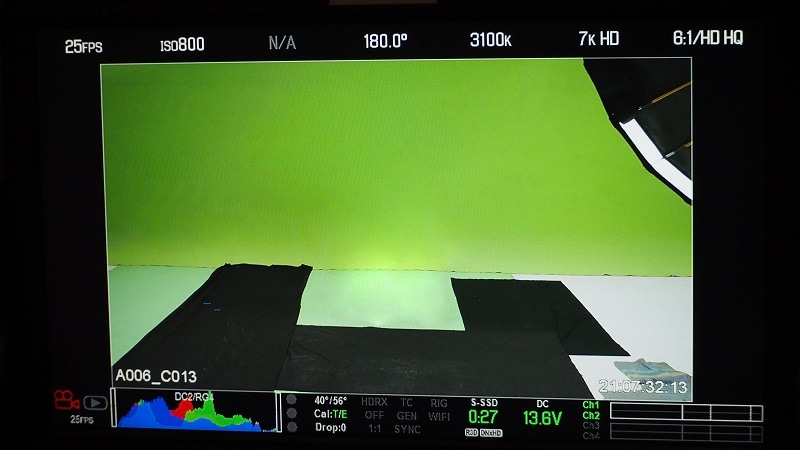
3. Transmisión y videos en línea
En las retransmisiones y videos en línea, los jugadores utilizan pantallas verdes para recubrir el juego sin bloquear las imágenes. Los creadores de contenidos también utilizan pantallas verdes para añadir fondos personalizados y dar un aspecto profesional a sus videoblogs y tutoriales. Las pantallas verdes también son populares en contenidos educativos, de belleza y tecnología.

4. Realidad virtual (RV) y realidad aumentada (RA)
Al mezclar secuencias del mundo real con elementos virtuales, las pantallas verdes permiten integrar a la perfección objetos y fondos digitales en el mundo físico. En la RV, las pantallas verdes permiten crear mundos completamente virtuales que los usuarios pueden explorar e interactuar con ellos. En la realidad aumentada, ayuda a superponer información digital al mundo real, mejorando la forma en que percibimos e interactuamos con nuestro entorno.

Entender cómo se utilizan las pantallas verdes en la producción de videos puede ayudarte a decidir si la compra de una pantalla verde Elgato es una inversión que vale la pena para tus necesidades. Para procesar la pantalla verde, los editores utilizan una tecnología llamada "Clave Croma". El croma es una técnica de producción de video y fotografía que sustituye un color específico de un video o imagen (normalmente verde o azul) por otra imagen o video.
Sin embargo, es importante tener en cuenta que cuando se utiliza un fondo con croma, los objetos del mismo color que el fondo también pueden quedar fuera del croma. Así que, si utilizas una pantalla verde, evita llevar ropa verde. Aquí tienes otros consejos para asegurarte la mejor experiencia usando la técnica clave croma para editar objetos desde tu pantalla verde Elgato:
- Iluminación adecuada
Asegúrate de que la pantalla verde esté uniformemente iluminada, sin sombras ni puntos calientes. Esto ayuda al software de croma a eliminar con precisión el fondo verde sin dejar ninguna salpicadura verde en el sujeto.
- Distancia de la pantalla
Coloca al sujeto a unos metros de la pantalla verde. Así se evitan las sombras y se reduce el vertido de verde sobre el sujeto, lo que hace que el proceso de incrustación sea más limpio.
- Pantalla lisa y sin arrugas
Asegúrate de que la pantalla verde sea lisa y no tenga arrugas. Los pliegues pueden provocar sombras y colores desiguales, lo que puede dificultar que el software recorte el fondo correctamente.
- Color uniforme
Utiliza una pantalla verde de alta calidad, como la pantalla verde Elgato, que proporciona un color verde uniforme y vibrante. Esta coherencia es crucial para que el software clave croma funcione eficazmente.
- Configuración correcta del software
Utiliza los ajustes de croma de tu software de edición de video para ajustar el efecto. Algunas opciones que puedes considerar son Adobe Premiere Pro, Sony Vegas Pro y WondershareFilmora. Ajusta la tolerancia, el difuminado de bordes y la supresión de salpicaduras para obtener los mejores resultados.
Parte 3. ¿Cómo editar videos con pantalla verde usando Wondershare Filmora?
Después de conocer Elgato Clave croma, es hora de poner en práctica esos conocimientos. Como ya se ha mencionado antes, se necesita un software de edición de video adecuado para aplicar la técnica "Clave croma" para procesar la pantalla verde Elgato. De todas las opciones disponibles, la mejor es WondershareFilmora, que ofrece varias características y herramientas que funcionan bien con pantallas verdes físicas como Elgato.
La función integrada "Clave croma" de Filmora te permite eliminar fondos de pantalla verde con facilidad. Con unos pocos clics, puedes seleccionar el fondo verde y sustituirlo por cualquier imagen o video de tu elección. Además, Filmora cuenta con una función de grabación de pantalla que funciona a la perfección con sus capacidades de pantalla verde, lo que facilita la creación de tutoriales, videos de juegos o presentaciones con tu imagen superpuesta al contenido grabado.
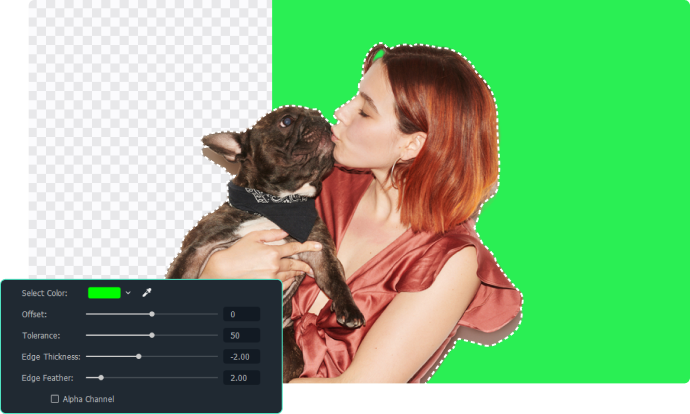
Puedes descargar Filmora desde la página de Internet para acceder a la función de croma. Filmora funciona tanto en Windows como en macOS. Puedes empezar con una versión gratuita, y los planes de suscripción empiezan en solo $19.99/mes o $61.99/año.
Sigue estos tutoriales paso a paso para aprender a utilizar la función de croma en Filmora:
Paso 1. Sube y ordena tus videos en la línea de tiempo de edición
Antes de empezar, asegúrate de que tienes la última versión de Wondershare Filmora. Abre el programa, crea un nuevo proyecto y carga tanto el video de fondo como el clip de pantalla verde que quieras editar.
A continuación, arrastra el clip de fondo a la pista de video de la línea de tiempo y coloca el metraje de pantalla verde en la pista superior, como se muestra a continuación.

Paso 2. Activa "Clave croma" y úsalo para eliminar la pantalla verde
Selecciona el clip de pantalla verde en la línea de tiempo, ve a Herramientas de IA de video y activa la opción Clave croma. Eliminará el color verde automáticamente. Si la pantalla verde sigue derramándose, puedes ajustar las opciones de desplazamiento, tolerancia, grosor del borde y calado del borde.

Paso 3. Previsualiza la imagen en imagen (PIP) y guarda el video
Puedes comprobar el resultado en la ventana "Vista previa" y ajustar el tamaño y la posición si es necesario. Una vez que estés satisfecho, haz clic en el botón "Exportar" para guardar el video. Puedes elegir distintos formatos o subirlo directamente a YouTube o Vimeo. Para guardar el video en tu computadora, selecciona "Local" y haz clic en "Exportar".
A continuación, arrastra el clip de fondo a la pista de video de la línea de tiempo y coloca el metraje de pantalla verde en la pista superior, como se muestra a continuación.
Conclusion
La pantalla verde de Elgato se ha convertido en un elemento básico para streamers y creadores de contenidos que necesitan un fondo profesional y de confianza para sus videos. Y aunque las pantallas verdes físicas de alta calidad como la pantalla verde Elgato son esenciales para la producción de video, también se necesita un excelente software de edición de video para aplicar con eficacia la técnica "Clave croma".
Entre las opciones disponibles, WondershareFilmora es la mejor elección. Wondershare Filmora ofrece una serie de funciones que pueden optimizar tu trabajo en pantalla verde. Desde su intuitiva función "Clave croma" y la eliminación de fondos mediante IA hasta la grabación avanzada de pantallas y una rica biblioteca de efectos, Filmora te proporciona un complemento eficaz a las configuraciones tradicionales de pantalla verde.



 100% Seguridad Verificada | No Requiere Suscripción | Sin Malware
100% Seguridad Verificada | No Requiere Suscripción | Sin Malware


